Tầng Lớp (Layers)
Tham Chiếu (Reference)
- Chế Độ (Mode):
Toàn Bộ các Chế Độ
- Panel (Bảng):
- Tổ Hợp Phím Tắt (Shortcut):
Y
Danh Sách Tầng Lớp (Layers List)
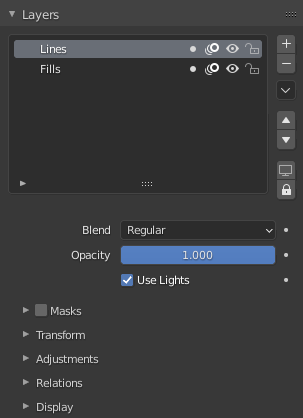
Bảng điều khiển Các Tầng Lớp Bút Chì Dầu.
Mỗi đối tượng Bút Chì Dầu có một danh sách các tầng lớp 2D, và danh sách dùng để nhóm và sắp xếp các nét vẽ lại trong một Bảng liệt kê (List view). Nét vẽ nào cũng phải trực thuộc một tầng lớp 2D. Lúc nào cũng chỉ có một tầng lớp là ở trạng thái đang hoạt động trong danh sách (tầng lớp đã được chọn) mà thôi. Khi bạn vẽ, các nét vẽ mới sẽ được cho thêm vào tầng lớp đang hoạt động. Theo mặc định, thứ tự quan sát của các tầng lớp trong cổng nhìn là từ trên xuống dưới.
Mỗi tầng lớp tương ứng với một kênh trong trình biên soạn Bảng Hành Động (ở chế độ Bút Chì Dầu). Xin xem mục Bảng Hành Động (Dope Sheet) để biết thêm thông tin.
Các tầng lớp cũng có thể được sử dụng cùng với các Bộ Điều Chỉnh để chỉ ảnh hưởng đến một phần bản vẽ của bạn mà thôi. Xin xem mục Bộ Điều Chỉnh (Modifiers) để biết thêm thông tin.
Mẹo
Đôi khi các tầng lớp mà bạn không làm việc trên đó có thể gây cho bạn mất tập trung. Xin hãy kích hoạt "Làm Mờ các Tầng Lớp Không Hoạt Động" trong các lớp vẽ lồng để điều khiển độ đục của các tầng lớp không hoạt động. Xin xem mục các Lớp Vẽ Lồng (Overlays) để biết thêm thông tin.
Bên cạnh tên tầng lớp có bốn nút biểu tượng điều khiển các tính chất chung của tầng lớp:
- Dùng Màn Chắn [biểu tượng màn chắn] (Use Mask [mask icon])
Bật/tắt ảnh hưởng của Màn Chắn (Masks) trên tầng lớp.
- Bóc Vỏ Hành [biểu tượng bóc vỏ hành] (Onion Skinning [onion skin icon])
Bật/tắt sử dụng tầng lớp cho quá trình Bóc Vỏ Hành (Onion Skinning).
- Ẩn Giấu [biểu tượng con mắt] (Hide [eye icon])
Bật/tắt tầm nhìn của tầng lớp trong khung nhìn và trong kết xuất.
- Khóa [biểu tượng cái khóa] (Lock [padlock icon])
Bật/tắt khả năng biên soạn tầng lớp.
- Những Đặc Biệt về Tầng Lớp (Layer Specials)
Những thao tác làm việc đối với các tầng lớp.
- Nhân Đôi Tầng Lớp (Duplicate Layer)
Tạo một bản sao chính xác tầng lớp đã chọn. Thao tác cho thêm một con số vào để phân biệt tên của nó.
- Nhân Đôi các Khung Khóa Trống (Duplicate Empty Keyframes)
Tạo một bản sao của tầng lớp đã chọn song với các khung khóa trống. Hữu ích để dễ dàng cài đặt trước các khung khóa trống cho phép mình dọn dẹp hoặc làm việc với quá trình tô phủ kín.
- Hiển Thị Toàn Bộ (Show All)
Bật tầm nhìn của mọi tầng lớp trong danh sách lên.
- Ẩn Giấu những cái Khác (Hide Others)
Tắt tầm nhìn của mọi tầng lớp trong danh sách đi ngoại trừ cái đang hoạt động.
- Khóa Toàn Bộ (Lock All)
Khóa, không cho phép biên soạn, trên toàn bộ các tầng lớp trong danh sách.
- Mở Khóa Toàn Bộ (Unlock All)
Mở khóa, cho phép biên soạn toàn bộ các tầng lớp trong danh sách.
- Tự Động Khóa Tầng Bất Hoạt (Autolock Inactive Layer)
Tự động khóa, không cho phép biên soạn, mọi tầng lớp trong danh sách, ngoại trừ tầng lớp đang hoạt động mà thôi. Bằng cách này, bạn có thể tránh né các thay đổi không mong muốn vào các tầng lớp khác, mà không cần phải khóa chúng mỗi lần làm việc.
- Cấm Biên Soạn các Nguyên Vật Liệu đã Khóa (Disallow Locked Materials Editing)
Tránh biên soạn các nguyên vật liệu đã bị khóa lại trong tầng lớp. Khi tùy chọn này bị tắt đi thì bất kỳ nguyên vật liệu nào cũng có thể biên soạn được, ngay cả khi chúng bị khóa trong danh sách nguyên vật liệu nữa.
- Hợp Nhất xuống Dưới (Merge Down)` Shift-Ctrl-M
Kết hợp tầng đã chọn với tầng bên dưới, tầng mới sẽ lấy tên của tầng bên dưới làm tên của mình.
- Hợp Nhất Toàn Bộ (Merge All)
Kết hợp toàn bộ các tầng lớp vào tầng lớp đang hoạt động.
- Sao Chép Tầng Lớp sang cái Đã Chọn (Copy Layer to Selected)
Sao chép tầng lớp đang hoạt động vào đối tượng Bút Chì Dầu đã chọn.
- Sao Chép Toàn Bộ các Tầng Lớp sang cái Đã Chọn (Copy All Layers to Selected)
Sao chép toàn bộ các tầng lớp vào đối tượng Bút Chì Dầu đã chọn.
- Ẩn-Hiện [biểu tượng màn hình] (Visibility [screen icon])
Bật/tắt quyết định tầng lớp đang hoạt động có phải là tầng lớp duy nhất có thể biên soạn và được hiển thị hay không.
- Khóa Cô Lập [biểu tượng ổ khóa] (Isolate Lock [padlock icon])
Bật/tắt quyết định tầng lớp đang hoạt động có phải là tầng lớp duy nhất có thể biên soạn được hay không.
Dưới danh sách tầng lớp có một số cài đặt phổ biến bổ sung:
- Pha Trộn (Blend)
Thao tác pha trộn tầng lớp thực hiện. Xem Color Blend Modes (Chế Độ Pha Trộn Màu Sắc).
- Độ Đục (Opacity)
Được sử dụng để đặt độ đục của tầng lớp.
- Sử Dụng Ánh Sáng (Use Lights)
Khi được bật thì tầng lớp này bị ảnh hưởng bởi ánh sáng.
Màn Chắn (Masks)
Trong Bảng liệt kê (List view) của các tầng lớp bị ảnh hưởng bởi màn chắn tầng lớp. Xin xem mục Màn Chắn (Masks) để biết thêm thông tin.
Transform (Biến Hóa)
Cho phép biến hóa vị trí, xoay chiều và tỷ lệ trên mỗi tầng lớp.
Điều Chỉnh (Adjustments)
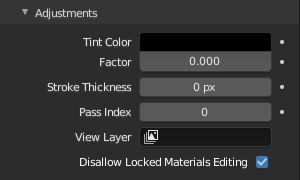
Bảng điều chỉnh các tầng lớp.
- Màu Nhuốm (Tint Color)
Màu nhuộm bất kỳ màu nguyên vật liệu nào được sử dụng trong tầng lớp.
- Hệ Số (Factor)
Điều khiển lượng màu nhuốm để áp dụng.
- Độ Dày của Nét Vẽ (Stroke Thickness)
Giá trị độ dày sử dụng thay thế độ dày nét trong tầng lớp.
Mối Quan Hệ (Relations)
- Phụ Huynh/Thể Loại (Parent/Type)
Chọn một đối tượng Phụ Huynh và Thể Loại để thao tác tầng lớp. Tầng lớp này sẽ kế thừa các biến hóa của tầng lớp phụ huynh và cái này đặc biệt hữu ích khi dựng giàn điều khiển cho hoạt họa cắt dán.
- Chỉ Số Lượt (Pass Index)
Chỉ số của tầng lớp có thể được sử dụng với một số bộ điều chỉnh, để hạn chế các thay đổi nội trong một số khu vực nhất định mà thôi.
Xin xem mục các Bộ Điều Chỉnh (Modifiers) để biết thêm thông tin.
- Tầng góc nhìn (View Layer)
Xác định Tầng Góc Nhìn để sử dụng cho tầng lớp Bút Chì Dầu. Nếu bỏ trống thì tầng lớp sẽ được bao gồm trong toàn bộ Các Tầng Góc Nhìn. Chức năng này hữu ích để tách các phần của bản vẽ cho quá trình tổng hợp (compositing).
- Tắt Màn Chắn trong Kết Xuất (Disable Masks in Render)
Nếu được bật thì không có màn chắn nào trên tầng lớp sẽ được cho phép trong tầng góc nhìn để kết xuất cả.
Hiển Thị (Display)
- Màu Kênh Tùy Chọn (Custom Channel Color)
Đặt màu để sử dụng trong vùng kênh của Bảng Hành Động (Dope Sheet).
- Duy Hiển Thị Nếu đã Khung Khóa Hóa (Show Only On Keyframed)
Chỉ làm cho tầng lớp hiển thị trong cổng nhìn khi tầng lớp đó có một khung khóa trong khung hình thực. Chức năng này hữu ích, ví dụ, khi bạn đang trong quá trình vẽ nét bằng bút mực (kết thúc) dùng công cụ "Tô Phủ Kín" và chỉ muốn xem các nét vẽ trong khung hình thực để tránh tô vào các vùng không mong muốn mà thôi.